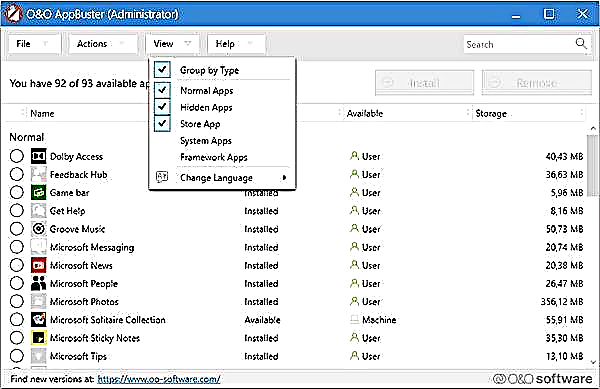ໂປແກຼມ O&O AppBuster ທີ່ບໍ່ເສຍຄ່າແມ່ນຜະລິດຕະພັນ ໃໝ່ ສຳ ລັບການຕັ້ງຄ່າ Windows 10, ຄືການ ກຳ ຈັດໂປແກຼມທີ່ຝັງຢູ່ໃນໂປແກຼມ O&O ທີ່ໄດ້ຮັບຄວາມນິຍົມ (ເຊິ່ງຫຼາຍຄົນຮູ້ ສຳ ລັບຜົນປະໂຫຍດທີ່ມີຄຸນນະພາບສູງອື່ນໆ, ShutUp10, ເຊິ່ງຂ້ອຍໄດ້ອະທິບາຍໃນບົດຄວາມວິທີປິດການເຝົ້າລະວັງຂອງ Windows 10).
ການທົບທວນຄືນນີ້ແມ່ນກ່ຽວກັບການໂຕ້ຕອບແລະຄຸນລັກສະນະຕ່າງໆໃນຜົນປະໂຫຍດຂອງ AppBuster. ວິທີອື່ນທີ່ຈະເຮັດໃນສິ່ງທີ່ໂປແກຼມນີ້ເຮັດໃນວິທີການຖອນການຕິດຕັ້ງໂປຣແກຣມ Windows 10 ທີ່ຝັງໄວ້.
O&O AppBuster ຄຸນນະສົມບັດ
O&O AppBuster ເຮັດໃຫ້ງ່າຍຕໍ່ການຖອນການ ນຳ ໃຊ້ໂປແກຼມທີ່ມາພ້ອມກັບການແຈກຈ່າຍແບບມາດຕະຖານຂອງ Windows 10:
- ມີປະໂຫຍດແລະບໍ່ຄືກັບໂປແກຼມ Microsoft (ລວມທັງບາງຂໍ້ທີ່ເຊື່ອງໄວ້).
- ຄຳ ຮ້ອງສະ ໝັກ ຂອງບຸກຄົນທີສາມ.
ນອກຈາກນີ້, ໂດຍກົງຈາກອິນເຕີເຟດຂອງໂປແກຼມ, ທ່ານສາມາດສ້າງຈຸດຟື້ນຟູຫຼື, ຖ້າມີບາງໂປແກຼມຖືກລຶບອອກໂດຍບັງເອີນ, ໃຫ້ຕິດຕັ້ງມັນຄືນ ໃໝ່ (ສຳ ລັບໂປແກຼມທີ່ໃຊ້ໃນ Microsoft). AppBuster ບໍ່ຕ້ອງການຕິດຕັ້ງຢູ່ໃນຄອມພີວເຕີ້, ແຕ່ທ່ານຕ້ອງການສິດທິຂອງຜູ້ບໍລິຫານໃນການເຮັດວຽກ.
ເຖິງວ່າຈະມີຄວາມຈິງທີ່ວ່າການໂຕ້ຕອບເປັນພາສາອັງກິດ, ບໍ່ມີຄວາມຫຍຸ້ງຍາກໃດໆເກີດຂື້ນ:
- ດໍາເນີນການໂປແກຼມແລະໃນແຖບ View, ຖ້າ ຈຳ ເປັນ, ສາມາດເປີດໃຊ້ໂປແກຼມສະແດງ (ເຊື່ອງໄວ້), ລະບົບ (ລະບົບ) ແລະໂປແກຼມອື່ນໆ.
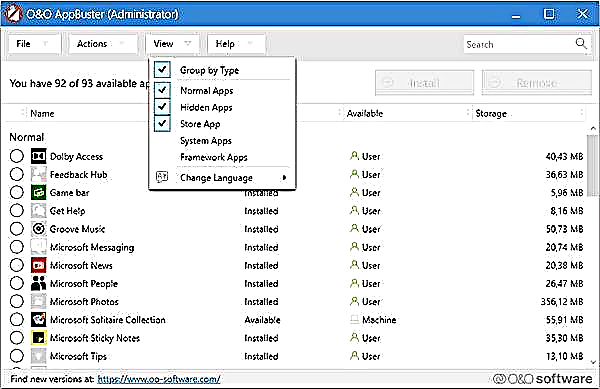
- ໃນການກະ ທຳ, ທ່ານສາມາດສ້າງຈຸດຟື້ນຟູລະບົບໃນກໍລະນີມີສິ່ງຜິດພາດ.
- ກວດເບິ່ງແອັບພລິເຄຊັນທີ່ທ່ານຕ້ອງການ ກຳ ຈັດແລະກົດປຸ່ມ "ເອົາອອກ" ແລະຈາກນັ້ນລໍຖ້າການ ກຳ ຈັດ ສຳ ເລັດ.
ກະລຸນາຮັບຊາບວ່າບາງໂປແກຼມ (ໂດຍສະເພາະໂປແກຼມໃຊ້ໃນລະບົບ) ໃນຖັນສະຖານະພາບຈະມີ "ຍົກເລີກບໍ່ໄດ້" (ແລະຍົກເລີກການຕິດຕັ້ງ) ແລະ, ຕາມນັ້ນ, ພວກມັນບໍ່ສາມາດຖືກລຶບອອກ.

ໃນທາງກັບກັນ, ຄຳ ຮ້ອງສະ ໝັກ ທີ່ມີສະຖານະພາບທີ່ມີຢູ່ມີທຸກຢ່າງ ສຳ ລັບການຕິດຕັ້ງຢູ່ໃນຄອມພິວເຕີ້ຂອງທ່ານ, ແຕ່ບໍ່ໄດ້ຕິດຕັ້ງ: ສຳ ລັບການຕິດຕັ້ງ, ພຽງແຕ່ເລືອກ ຄຳ ຮ້ອງສະ ໝັກ ແລະກົດ“ ຕິດຕັ້ງ”.
ໂດຍທົ່ວໄປ, ເຫຼົ່ານີ້ແມ່ນຄວາມເປັນໄປໄດ້ທັງ ໝົດ ແລະໃນບາງໂປແກຼມທ່ານຈະພົບເຫັນ ໜ້າ ທີ່ທີ່ກ້ວາງຂວາງຫຼາຍ. ໃນທາງກົງກັນຂ້າມ, ຜະລິດຕະພັນ O&O ມີຊື່ສຽງດີແລະພວກເຂົາບໍ່ຄ່ອຍຈະ ນຳ ໄປສູ່ບັນຫາກັບ Windows 10, ນອກຈາກນັ້ນ, ມັນບໍ່ມີສິ່ງໃດທີ່ສາມາດ ນຳ ໃຊ້ໄດ້, ດັ່ງນັ້ນຂ້ອຍສາມາດແນະ ນຳ ມັນ ສຳ ລັບຜູ້ໃຊ້ຈົວ.
ທ່ານສາມາດດາວໂຫລດ O&O AppBuster ຈາກເວບໄຊທ໌ທາງການໄດ້ທີ່ http://www.oo-software.com/en/ooappbuster